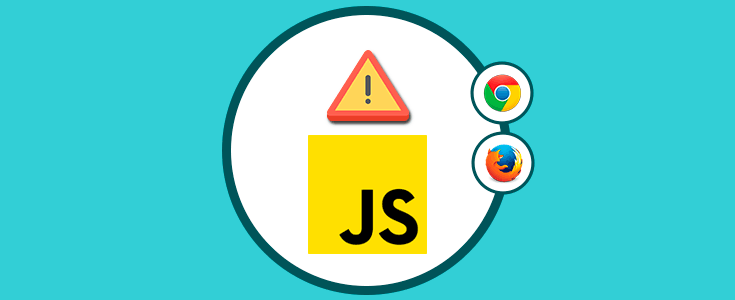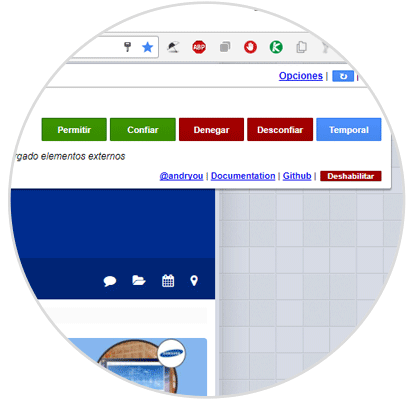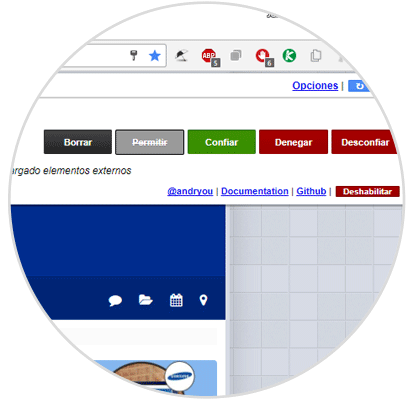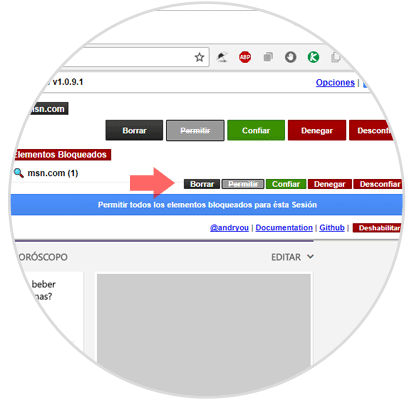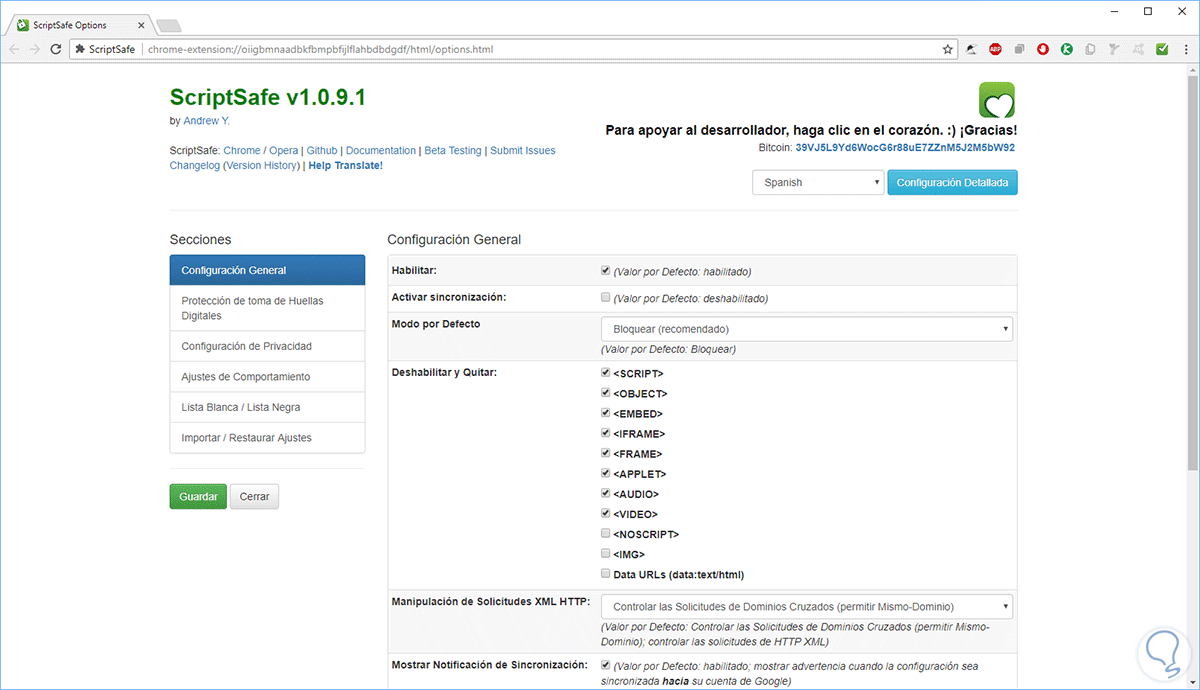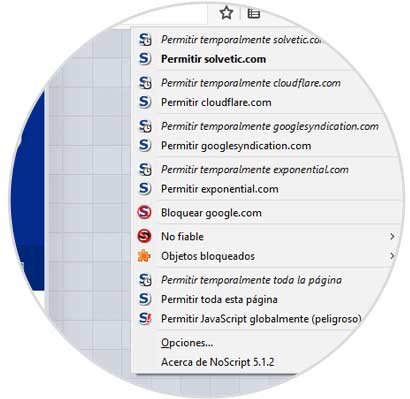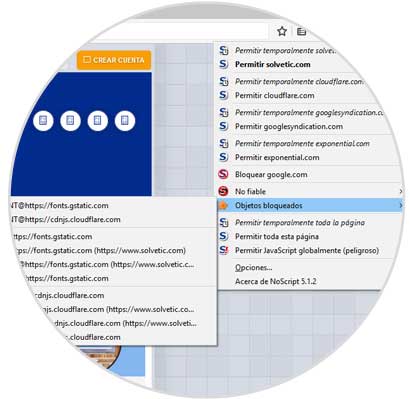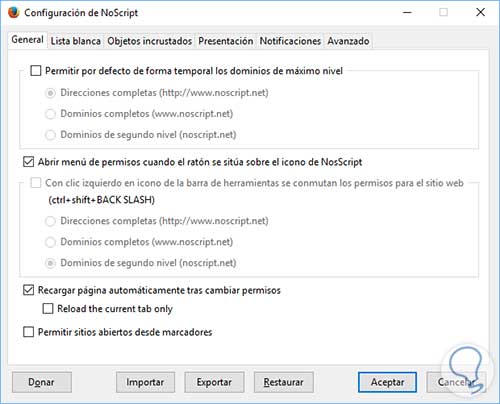Además de la animación y la interactividad, JavaScript incluye una gama de anuncios intrusivos, pop-ups desagradables y vectores de ataque peligrosos como XSS. Al bloquear selectivamente ciertas fuentes de JavaScript, es posible obtener el contenido que deseamos mientras se bloquea el contenido que no debe ser desplegado.
Para esto podemos hacer uso de extensiones para navegadores como Google Chrome y Mozilla Firefox y de esta forma obtener una capa adicional de protección.
1. Cómo bloquear JavaScript en Google Chrome
Para el caso de Google Chrome contamos con una extensión llamada ScriptSafe la cual podemos instalar desde el siguiente enlace:
ScriptSafe bloquea secuencias de comandos en Google Chrome y en navegadores basados en Chromium como Vivaldi.
Al igual que cualquier bloqueador de script conocido, ScriptSafe bloquea casi todos los scripts de forma predeterminada y luego, puede permitir que ciertas URL y dominios carguen scripts, siempre y cuando estos sean confiables.
Este proceso puede bloquear los sitios la primera vez que son visitados, pero una vez que permitimos los scripts necesarios, ScriptSafe comienza a ser ejecutado en segundo plano. Hay opciones para cambiar este comportamiento para permitir scripts de forma predeterminada.
Al abrir un sitio web pulsamos sobre la extensión ScriptSafe y veremos lo siguiente:
Allí podremos permitir, confiar o denegar los scripts en dicho sitio. Si el sitio no carga ningún tipo de scripts veremos lo siguiente:
Pero si el sitio carga algún elemento externo este será desplegado en la parte inferior de la extensión:
Si pulsamos en la ficha Opciones podemos ver las diversas opciones de configuración de ScriptSafe:
2. Cómo bloquear JavaScript en Mozilla Firefox
Al igual que la extensión anterior, en navegadores Mozilla Firefox podremos recurrir a la extensión NoScript la cual bloquea scripts automáticamente hasta que permita explícitamente el host.
Su descarga para Firefox está disponible en el siguiente enlace:
Este complemento gratuito de código abierto permite que JavaScript, Java, Flash y otros complementos sean ejecutados solo por los sitios web de confianza de nuestra elección. NoScript también nos ofrece una de las más poderosas formas de protección anti-XSS y anti-clickjacking disponible en un navegador.
El enfoque de bloqueo de secuencias de comandos está basado en listas blancas exclusivas de NoScript para evitar la explotación de vulnerabilidades de seguridad (conocidas e incluso desconocidas) sin pérdida de la funcionalidad del navegador y del sitio web.
Al acceder a un sitio web podemos pulsar sobre el icono de NoScript y veremos las diversas opciones a usar:
Allí podremos permitir o bloquear de forma definitiva o parcial los scripts del sitio web. En la línea Objetos bloqueados podremos ver los scripts que han sido bloqueados en la página desplegada:
Como vemos es posible bloquear dominios completos usando esta extensión. Al pulsar en la línea Opciones podemos tener acceso a todos los parámetros de configuración de dicha extensión:
Hemos visto dos extensiones que serán de gran ayuda a la hora de bloquear cualquier tipo de intrusión de JavaScript en los sitios que visitemos.